Login URL कैसे Change करे WordPress Website Secure कैसे करे
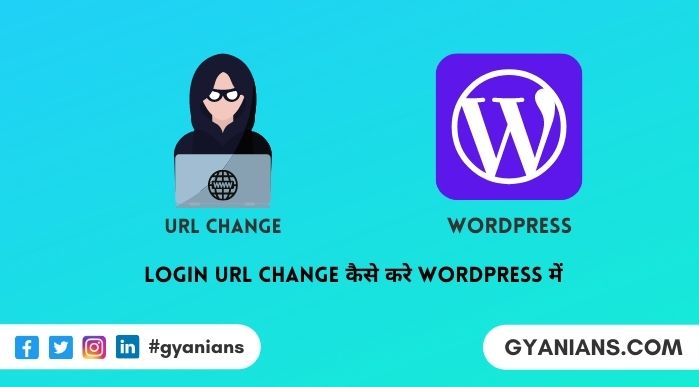
आज हम बात करेंगे की कैसे आप अपने WordPress Website Secure Kaise Kare का WordPress Tutorial in Hindi. अगर आप एक blogger है तो आपको एक tension तो होती ही होगी की कोई आपके blog को hack ना कर लें और आपकी सारी मेहनत पर पानी फेर दें.
वैसे तो ये tension हर छोटे या बढ़े blogger को होती है including me इसलिए मैं अपनी तरफ से पूरी कोशिश करता हूँ की मेरे blog की security में कोई चुक न रह जाए. आज कल ज्यादातर blogger WordPress का use करते है.
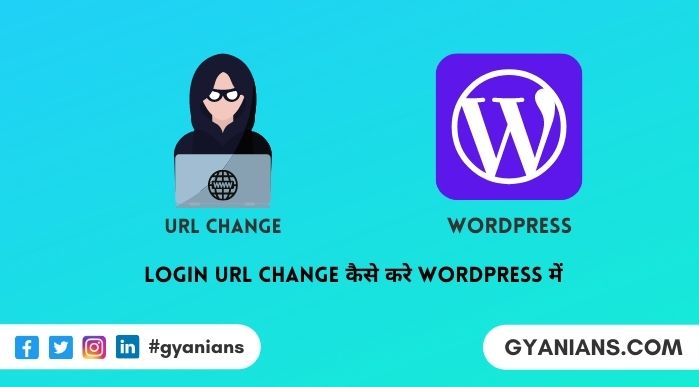
Table of Contents
Custom WordPress Login URL Change Kaise Kare
For Client – अगर आप एक web developer है तो आपके लिए ये बहुत जरूरी हो जाता है की आप अपने Clients को उसकी website या blog पर एक urser-friendly Login URL दें ना की जो wordpress में default login URL (www.example.com/wp-login.php) होता है वो. एक non-technically clients के लिए wordprss का default login URL थोडा अजीब से होता है.
For Blog Security – एक hacker आसानी से blog source देख कर ये बता देता है की ये blog wordpress पर बना है और वो ये भी जानता है की wordpress में admin login के लिए पहले से (default) 2 URL होते है wp-login.php और wp-admin.php, इन दोनों में किसी को भी address bar में type करके वो आसानी से आपके Admin Login Page पर आ जायेगा.
उसके बाद वो आपके login page पर Brute Force Attacks technique का use करके आपके username और password को पता लगा सकता है. Brute Force Attacks hacking की एक ऐसी technique है जिसमे username और password के सही combination नही मिल जाने तक different-different username और password को guess किया जाता है और कभी न कभी combination मिल ही जाता है.
Hacker आपके blog पर Brute Force Attacks तब कर पायेगा जब वो आपके login page पर पहुँच जाए इसलिए ये बहुत जरूरी हो जाता है की आप अपने WordPress Blog में Admin Login Page के लिए Custom URL का use करें जिससे की कोई आपके Login Page पर आसानी से न पहुँच पाए. मुझे उम्मीद है की आप समझ गये होंगे की Custom WordPress Login URL Create करना क्यों जरूरी है.
- Read: WordPress ko Windows Localhost Computer par kaise Install karte hai?
- Read: WordPress.org vs WordPress.com Mai Kya Difference Hai?
WordPress Website Secure Kaise Kare
WordPress dashboard में ऐसा कोई default option नही होता है जिससे आप अपना login URL change कर सको लेकिन आप plugin और without plugin यानी दोनों तरीको से अपना WordPress login URL change कर सकते हो. अगर आप without plugin WordPress URL change करना चाहते हो तो दिए गये link पर click करके आप GeekHindi की post को read कर सकते हो.
अगर आप with plugin अपने WordPress blog का login URL change करना चाहते हो तो इस post को पढ़ते रहिये. WordPress पर ऐसी बहुत सारी free plugins मोजूद है जिससे आप ये काम कर सकते हो. जिसमे से मुझे जो सबसे ज्यादा पसंद है या मैं ये कहूँ की हर blogger को जो plugin पसंद है वो है WPS Hide Login क्योंकि ये बहुत lightweight है.
जिससे ये आपके blog की speed पर कोई असर नही डालती और ये बिलकुल Free भी है. इसके अलावा आप जब चाहो इसे delete या deactivate कर सकते हो आपका admin URL वैसे ही हो जायेगा जैसे पहले था तो आइये जानते है इसे कैसे WPS Hide login plugin की हेल्प से WordPress login URL change कर सकते हो.
WordPress Tutorial in Hindi
1) सबसे पहले आप अपने wordpress dashboard में Plugin >> Add New पर click करके WPS Hide Login plugin search करिए और फिर उस plugin को Install करके Activate कर दीजिये.

2) अब आप wordpress dashboard में Settings >> General में जाइए और यहाँ आपको सबसे नीचे WPS Hide Login का new option show होगा.

3) अब जहाँ आपको मेरा arrow नजर आ रहा है आपके domain name के बाद उस field में आपको अपना Custom Login URL type करना है जैसे की अपना name, hello, private, boss इत्यादि. आप कुछ भी enter कर दीजिये जिसे कोई आसानी से guess न कर पाए.
4) उसके बाद आप Save Changes button पर click कर दें और एक बात और अपने new login URL को कहीं लिख लें कहीं ऐसा न हो की आप भूल जाए और फिर आपको कोई problem हो.
मुझे उम्मीद है आप अच्छे से समझ गये होंगे की “Blog Security Ke Liye Custom WordPress Login URL Kaise Create Kare” और अब कोई और या आप पुराने login URL से login करेंगे Page Disabled का error show होगा.
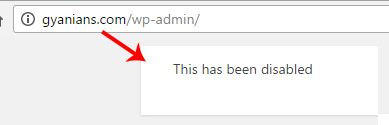
आशा करते है की आपको ये Custom WordPress Login URL Change Kaise Kare एवं WordPress Website Secure Kaise Kare का WordPress Tutorial in Hindi post पसंद आई होगी. अगर आपको इस post से related कोई सवाल या सुझाव है तो नीचे comment करें और इस post को अपने दोस्तों के साथ जरुर share करें.
- Line App क्या है – बारे में पूरी जानकारी | Line App Download
- Public App क्या होता है- Video Download |Public App Download
- Josh App क्या है – बारे में जानकारी | Josh App Download Apk
- Khabri App क्या है – Khabri App से पैसे कैसे कमाए | Khabri App Download
- Google Meet से क्या होता है – पूरी जानकारी | Google Meet App

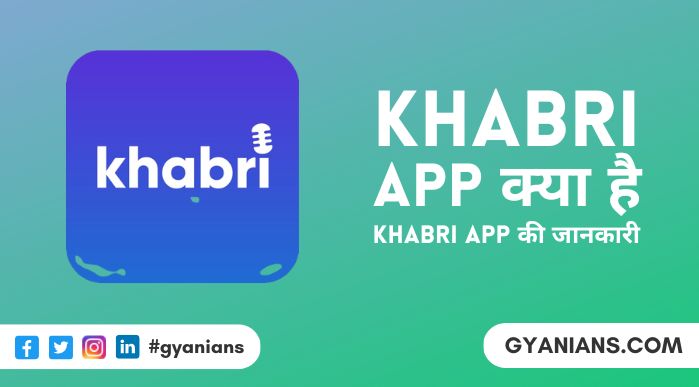


Ysh it is good to stop brute force attack.
Right brother ~
Bahut hi behtareen article bhai
Thank You …~
Nice article and very good website
Thank you for share
Your welcome ~
Nice article. This information is really good and very helpful for me. So thanks and keep sharing with us.
I am using WP Hide plugin hehe this is great
Sir aapne site par custom Subscribe box kaise banaya hai kya iska koi plugin hai ya phir html code se banaya hai.
Html code hai brother ~